目的分類
「FBC:会社情報」は会社情報をテーブル形式で表示するためのブロックタイプです。ノーコードで(フォームの入力だけで)テーブル作成できます。
従来のようにテキストエディタ―(Full HTMLモード)でもテーブルは作成できますが、ある程度HTMLの知識が必要ですし、コードが複雑になり翻訳など編集・メンテナンスが大変になる場合があります。
一方、「FBC:会社情報」はノーコードで作成できます。フィールド(項目)の追加もできます。また、drupal標準の翻訳機能が使えます。
本稿は前編としてテーブルの作成と、配置までを説明します。
後編ではフィールドの追加を説明します。
1
ブロックを作成(ライブラリに登録)
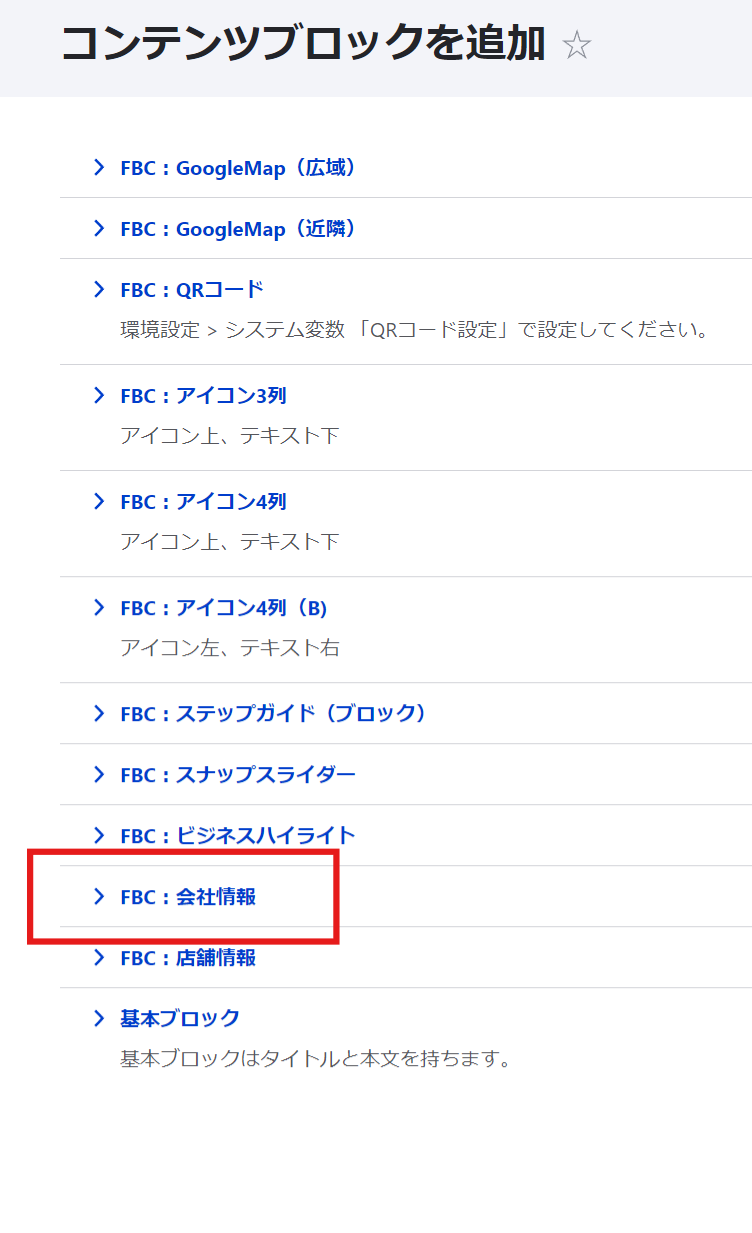
▲ブロックタイプの選択画面
- コンテンツ > ブロック(タブ)で「ブロックコンテンツを追加」ボタンを選ぶ
- ブロックタイプの選択画面で「FBC:会社情報」を選ぶ
2
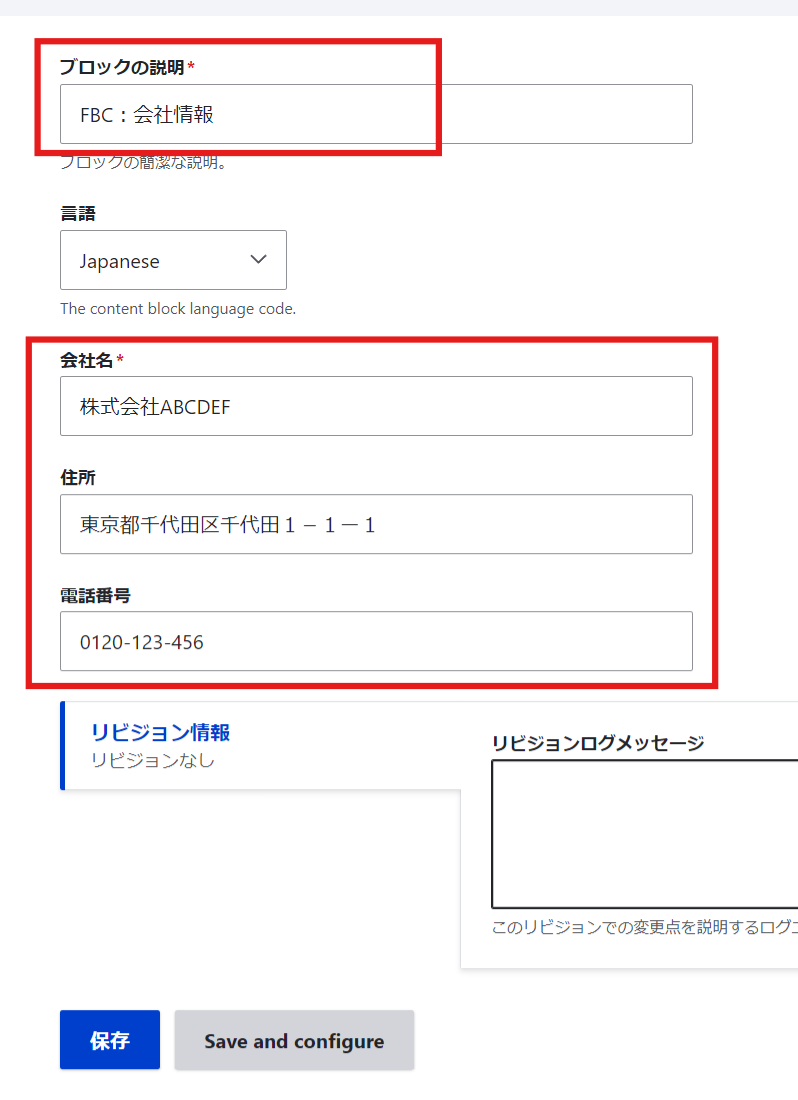
- 「ブロックの説明」に「FBC:会社情報」と入力します(これはあとでブロックレイアウトやレイアウトビルダーでライブラリを検索するときのキーワードになるので、識別可能な名前を付けてください。)
- 「会社名」「住所」「電話番号」を入力します。
- 「保存」ボタンを実行します。
3
(例)レイアウトビルダーで会社概要ページに配置する
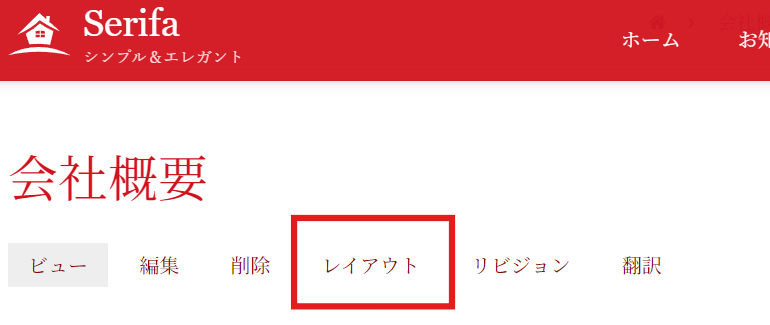
会社概要ページのタイトル下のタブ:「レイアウト」を選びます
4
セクションの作成
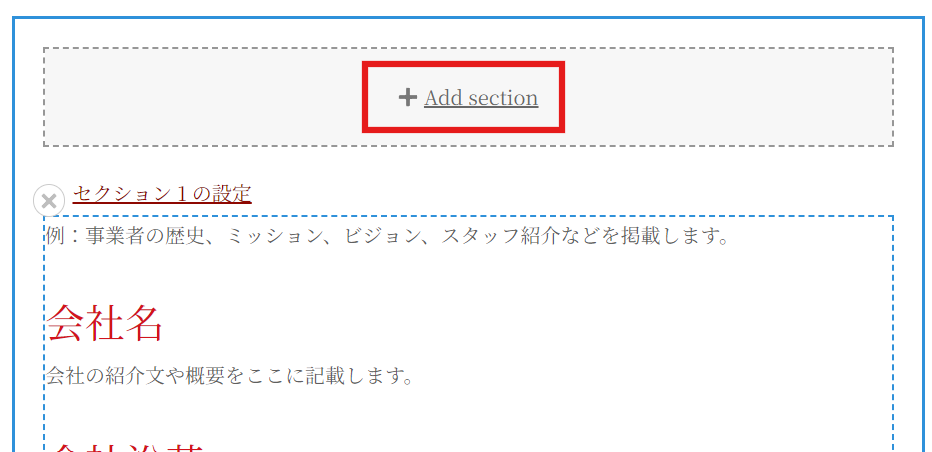
- 配置したい位置の「+Add Section」ボタンを選ぶ
- Section(セクション)とは挿入ポイントです。コンテンツを配置する前にまず挿入ポイントを作成して名前を付けるという手順です。
5
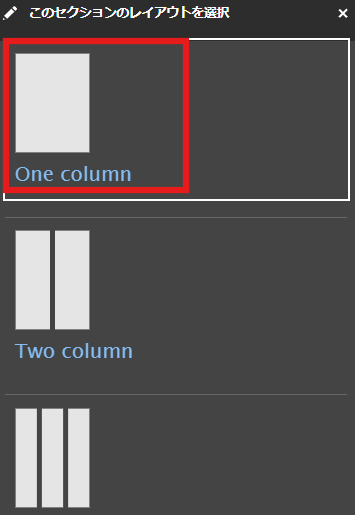
- One Columnを選択します
6
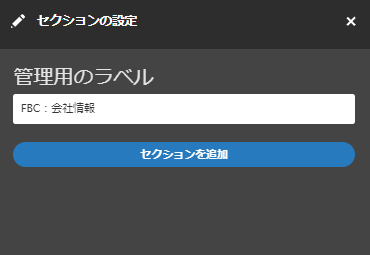
- 管理用ラベルを「FBC:会社情報」として、「セクションを追加」ボタンを実行します
7

- 追加されたセクションの「+ブロックを追加」ボタンを選びます
8
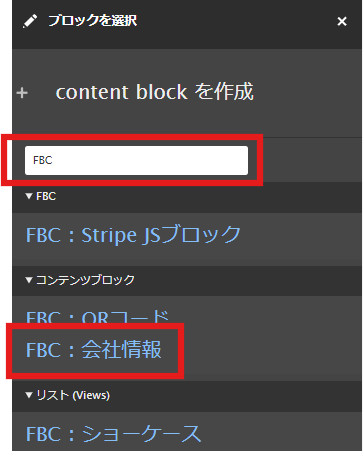
- キーワード「FBC」でライブラリを検索して「FBC:会社情報」を見つけて、選択します
9
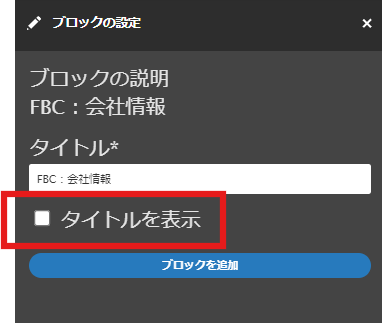
- 「タイトルを表示」のチェックをOFFにします。(このタイトルはページに表示されるタイトルです。)
- 「ブロックを追加」ボタンを実行します
10
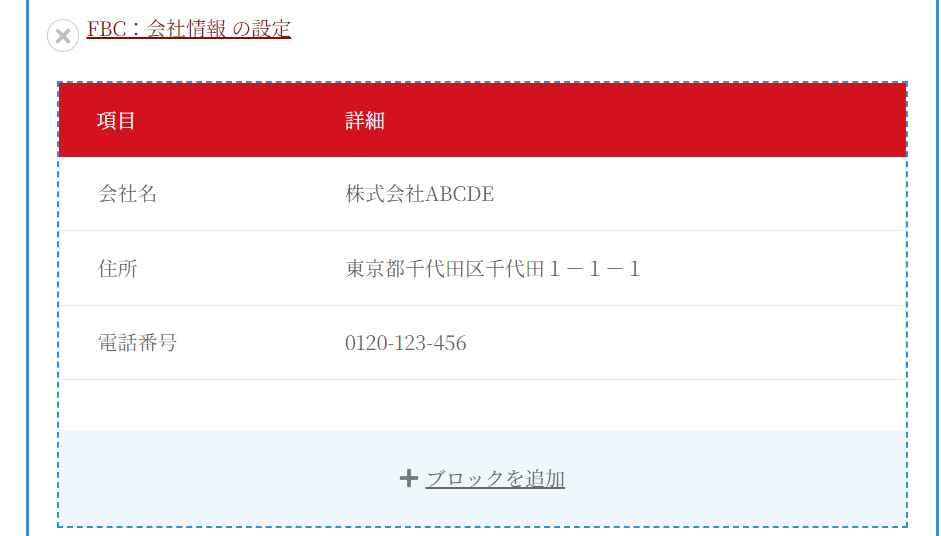
- プレビュー表示を確認します。
11
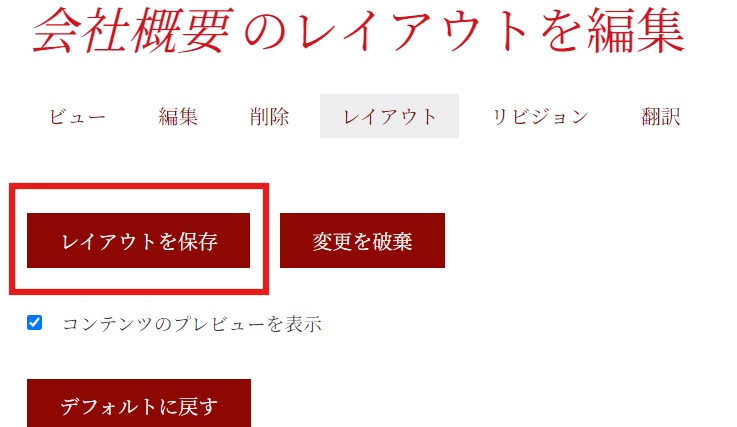
- タイトル下にスクロール移動して「レイアウトを保存」ボタンを実行します。
12
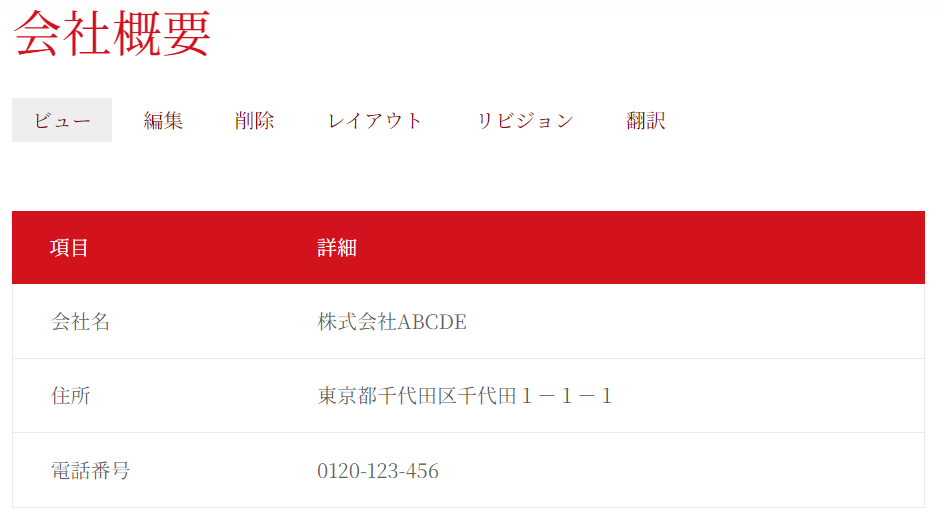
- 反映を確認します。